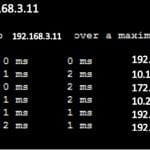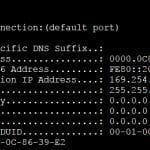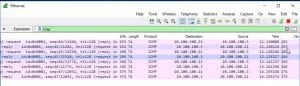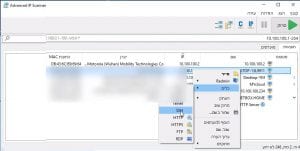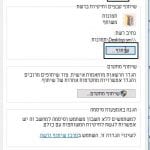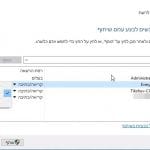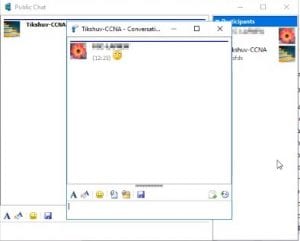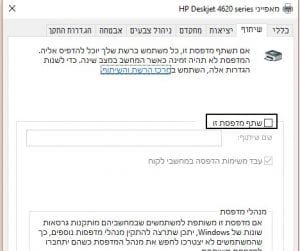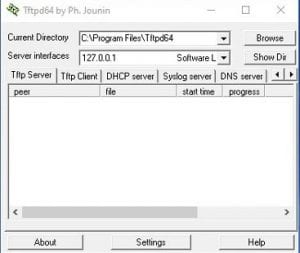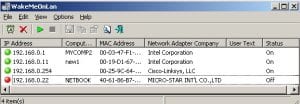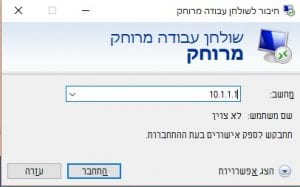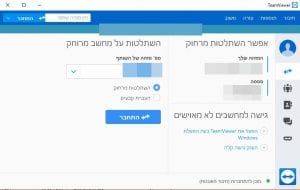מה אנו עושים במגמה? - מקימים רשתות, בודקים רשתות ומטפלים בבעיות - בקיצור מקימים ודואגים שהרשת תעבוד 99.99% מהזמן.
אז הקמנו רשת (אמיתית, לא בפאקט טרייסר), כיצד אנו יודעים שאכן היא עובדת כמו שצריך?
- אם אתם תלמידים טובים אתם תענו: בודקים תקשורת ע"י פינגים - קלאסי... פקודת ping אל כתובת ip היעד, אם קיבלנו "reply" - אז לייק, אם לא... מתחילים בפתרון הבעיות.
אבל האם יש דרכים אחרות לבדוק שהתקשורת עובדת? בוודאי שיש, הרבה. הרי אנו לא סתם בונים רשתות ודואגים שהם יעבדו, יש לרשת מטרה - המון מטרות.
אז קבלו את המצב הבא, אתם מורים ומקימים רשת פיזית אמיתית עם התלמידים שלכם (עם ציוד אמיתי!) - יש מחשבים, יש סוויצ'ים ואפשר גם ראוטרים. אחרי שעבדתם כל כך קשה אתם והתלמידים - אתם רוצים לראות נחת מהרשת - לראות שהדברים עובדים, אז כמובן אפשר לשלוח פינג - קלאסי... אבל אפשר יותר.
לפניכם אני מציג 11 רעיונות לדברים שניתן לבצע ברשת LAN (כמובן אם היא עובדת...):
1 - ביצוע פקודות לבדיקת תקינות הרשת
טוב אי אפשר בלי אלו, מה לעשות למרות שזה בנאלי אז:
- פקודת Ipconfig ב- CMD של ווינדוס לקבלת כתובות ה- IP של המחשב ועוד. [ניתן גם להשתמש בפקודה המורחבת Ipconfig /all לקבלת מידע נוסף].
- פקודת ping ב- CMD של ווינדוס לבדיקת Ping, הפקודה היא ping ולאחר מכן כתובת האייפי של היעד, לדוגמא: ping 192.168.1.1.
- פקודת tracert ב- CMD של ווינדוס לבדיקת המסלול שעוברת חבילה עד ליעדה. הפקודה היא tracert ולאחר מכן כתובת האייפי של היעד, לדוגמא: tracert 192.168.1.1. - טוב האמת היא שהפקודה הזאת לא כל כך משהו, מכיון שאם אנו ב- LAN ואין נתב בין מחשב המקור לבין היעד, אז אנו נראה רק את מחשב היעד, ואם יש נתב באמצע אז נראה 2 קפיצות.
- פלט של פקודת פינג – פינג מחשב עם קישוריות וללא קישוריות
- פלט tracert 3
- פלט כתובות אייפי
2 - הצגת הפאקטים ב- WireShark
ניתן לבצע את הפקודות שהזכרנו ב-1 ולראות כיצד תוכנת ה- WireShark רואה אותם. ה- WireShark הוא תוכנת רחרחן רשת (Network Sniffer) כלומר הוא מאפשר ללכוד חבילות ברשת ולהציג אותם בצורה גרפית. הורדת Wireshark.
3 - סריקת כתובות אייפי ברשת (IP Scanning)
ניתן לבצע סריקה של כתובות האייפי שנמצאות איתנו ברשת המקומית (LAN), הסריקה יכולה להתבצע באמצעות תוכנות ייעודיות לכך, שבעצם מבצעות פקודות שונות על מנת לאתר את המחשבים השונים.
ברגע שנריץ את הסריקה נגלה את כל המחשבים שנמצאים איתנו ברשת ונוכל גם לקבל עליהם מידע ולהתחבר אליהם בדרכים שונות.
תוכנה מומלצת לסריקה זאת: Advanced IP Scanner (שמאפשרת גם הפעלה ניידת ללא התקנה).
4 - שיתוף תיקיות דרך ווינדוס
ניתן לשתף תיקיות וקבצים דרך ווינדוס או כל מערכת הפעלה אחרת, באמצעות אפשרות שיתוף קבצים ותיקיות המובנות במערכות ההפעלה. הפעולה יחסית פשוטה ומצריכה לחיצת כפתור ימין על התיקייה שרוצים לשתף, בחירה ב- "אפשרויות" ולאחר מכן ב"שיתוף". שימו לב - ייתכן ותצטרכו גם לאפשר גישה דרך אפשרויות השיתוף בווינדוס, וייתכן וגם תצטרכו לשנות אפשרויות גישה לתיקיה ברמת המשתמשים.
- כפתור ימין על התיקייה הרצויה ו"אפשרויות" ואז תחת "שיתוף" – sharing
- ניתן לאפשר גישת משתמשים מסוימים או כולם, ואפשרויות מתקדמות של שיתוף בווינדוס
5 - בדיקת פורטים פתוחים, ופתיחת פורטים ויצירת קשרי TCP
ניתן לפתוח קשר TCP עם מחשב אחר, מחשב אחד יאזין לפורט מסוים, והמחשב השני יתחבר לפורט, לאחר מכן ניתן לשלוח טקסט או קבצים באמצעות קשר זה. ניתן להשתמש בתוכנה Netcat לצורך זה.
לדוגמא
האזנה לפורט במחשב המאזין:
-nvlp 1111
והתחברות מהמחשב השני:
-nv 192.168.1.1 1111
בדוגמא זו פתחנו קשר בפורט 1111 במחשב המאזין, ובמחשב השני התחברנו לכתובת האייפי של המחשב המאזין (192.168.1.1) בפורט שהוא מאזין אליו (1111).
לאחר שיצרנו קשר זה, ניתן לשלוח טקסט בין המחשבים, וגם לשלוח קבצים.
6 - צ'ט ברשת ה- LAN
ניתן לצ'וטט ברשת ה- LAN, יש יישומים חינמיים קלילים לכך, לדוגמא Lan Messanger או בקיצור LMC. פשוט מפעילים אצל כל מחשב ב- LAN וניתן לשלוח טקסט, סמיילים באופן ציבורי או פרטי.
7 - ניתן לשחק במשחק רשת כלשהו
אפשר כמובן לפתוח משחקון רשת קל, אפשר משחק קליל ביותר כמו LF2, או משחק יותר רציני כמו Counter Strike או כל דבר אחר (יש לכם רעיונות למשחקים קטנים עבור LAN?)
8 - הדפסה למדפסת רשת
ניתן לבצע חיבור והתקנה של מדפסת, המדפסת יכולה להיות מדפסת רשת ממש שתתחבר ישירות למתג (Switch) ויהיה לה כתובת IP, או מדפסת שמחוברת למחשב, ויבוצע עליה שיתוף ברשת. לאחר שהמדפסת ברשת, ניתן יהיה להדפיס אליה מכל מחשב ברשת ה- LAN.
9 - הרמת שרת כלשהו - התחברות אליו ובקשת שירות ממנו
ניתן להרים כמעט כל שרת שתרצו די בקלות, יש המון תוכנות חינמיות עבור הרבה שרתים, צריך להתקין את תוכנת השרת על אחד המחשבים, ולאחר מכן לבקש שירות מתוכנת השרת ממחשב אחר ברשת.
למשל עבור שרת FTP ניתן לעבוד עם FileZilla. עבור שרתי DHCP, FTP, TFTP, DNS ניתן לעבוד עם tftpd32.
10 - לעורר את המחשב מרחוק
במקרה ומחשב הלך לישון או אפילו נרדם, ניתן לעורר אותו מרחוק ע"י חבילת קסם - Magic Packet, החבילה שולחת זרם חשמלי שמעיר את המחשב באמצעות כרטיס הרשת. על מנת לבצע זאת:
1) יש להיכנס להגדרות ה- BIOS ולאפשר זאת.
2) יש להיכנס להגדרות כרטיס הרשת במערכת ההפעלה, ולאפשר זאת.
3) יש להשתמש בתוכנה ששולחת את החבילה, למשל בתוכנה WakeMeOnLAN
11 - שליטה על המחשב מרחוק
מי לא אוהב לשלוט מרחוק על המחשב שלו, אז בוודאי שאפשר גם ב- LAN לבצע זאת, ניתן להשתמש בתוכנת ה- RDP המובנת של ווינדוס (יש לאפשר את השליטה במחשב), או בתוכנת השליטה החינמית VNC. ואפשר להשתמש בתוכנת שליטה מרחוק כמו TeamViewer - שימו לב שכברירת מחדל TeamViewer עובדת דרך שרתי החברה - כלומר דרך האינטרנט ולא שליטה ב- LAN, עם זאת ניתן להיכנס בתפריט ל- "תוספות" - > ושם לבחור: "אפשרויות", בסרגל לבחור ב- "כללי" ב- "הגדרות רשת" ב- חיבורי LAN נכנסים יש לאפשר.
ואז כדי להתחבר למחשב דרך ה-LAN יש לרשום את כתובת האייפי הפרטית שלו.
הסבר מורחב מהאתר הרשמי.
אז אלו 11 ההצעות שלי למשחקים ברשת ה- LAN, יש לכם הצעות נוספות, הערות - שתפו!